2006年9月7日(木)
Wordで作る!身近なもの。(のし袋)
Lessonネタ♪×28
Wordで作る身近な物といえば、
私は字を書くのがとにかく嫌いなんです。
だって、字が本当に汚いんです。
で、冠婚葬祭での場面で
一番困るのが、のし袋への名前記入・・・。
もぉぉ。勘弁してくださいっ!!!!
ってなります(T_T)
ということで、Wordでのし袋印刷をするぞ!というLessonを
必ず入れてます(笑)
作り方ですが、
至って簡単。
材料は
「のし袋2枚・ものさし・ボールペン・現金」です♪
まず、手始めにのし袋のサイズを計ります。
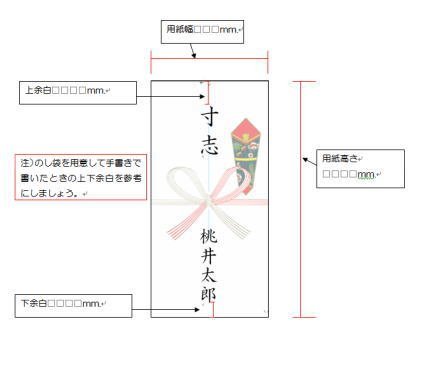
(あまり画像が鮮明でなくてごめんなさいっm(__)m)
ここで!大事なのが、
のし袋を2枚用意したことです!
その人によって、「お見舞い」や「寸志」
「山田太郎」など、名前の書く位置というのが
実は大体決まっていて、こればかりは誰かと同じと言う事が
ないんです(経験上)
ですので、のし袋の一枚に、材料にあった「ボールペン」で
・・・ここらへんかな???
という場所に書きこみます。
そして、名前の終りから用紙の下のラインまでが下の余白。
「寸志」など書いたところの上から上のラインまでが上の余白になるわけです。
大切なのは
用紙の高さ○○センチ 幅○○センチ
上下左右余白・・・○○mm.(左右はそのままでかまいません。)
ここまで計ったら、後は順番どおりにやるだけです。
Wordを起動したら、(Word2003の場合)
1.ファイル→ページ設定→用紙タブ→用紙サイズを「サイズを指定」で高さと幅を指定します。
2.余白タブ→計った余白にします
3.文字数と行数タブ→縦書きにチェックをいれます。(ここで用紙が横になってしまうぞ!?)
4.余白タブ→印刷の向きを縦にします。(ここで横になったのを直しますよ♪)
5.文字数と行数タブ→行数を「1」にしましょう!
順番さえ間違えなければ、カーソルがきちんと横に来ているはずですよ♪
順番間違えると・・
左側のとんでもないところにカーソルが出てきてしまいます。
後は、文字を入力して大きさ変えて、字体(フォント)を変えて、スペース入れて・・・印刷するのみ!です。
まるで自分が書いたようにしましょう!(笑)
ただし!のし袋は高いです。もう一枚買いに走るのはいやですよね。
ですので、ためし刷りは普通のコピー用紙ですることをお勧めします。
印刷してからのし袋と重ねて・・
電気や太陽に透かして見ると、あら不思議!
配置がわかる(笑)
配置がびったりと決まったら!
あとは封筒の印刷になるのですが、
封筒の印刷にもご注意!のり部分にセロハンがついているタイプは
印刷する際に、プリンターへと巻き込んでしまう可能性があります。
のし袋の種類にもよりますが、
どんな種類でも対応できるのが、
材料の中にあった「現金」です。
印刷する前に、現金をのし袋へ入れてしまいます(笑)
・・・もうお分かりですね?
そうです。現金入れたまま印刷です。
よくやります(笑)
セロハン巻き込んでプリンターがひどい状態になるより、
のし袋が失敗した方が傷は浅いです。
また、ふくろを破って新しいのし袋へ現金を
移せばよいので♪
私は字を書くのがとにかく嫌いなんです。
だって、字が本当に汚いんです。
で、冠婚葬祭での場面で
一番困るのが、のし袋への名前記入・・・。
もぉぉ。勘弁してくださいっ!!!!
ってなります(T_T)
ということで、Wordでのし袋印刷をするぞ!というLessonを
必ず入れてます(笑)
作り方ですが、
至って簡単。
材料は
「のし袋2枚・ものさし・ボールペン・現金」です♪
まず、手始めにのし袋のサイズを計ります。
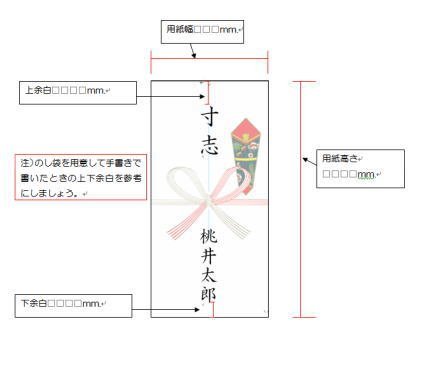
(あまり画像が鮮明でなくてごめんなさいっm(__)m)
ここで!大事なのが、
のし袋を2枚用意したことです!
その人によって、「お見舞い」や「寸志」
「山田太郎」など、名前の書く位置というのが
実は大体決まっていて、こればかりは誰かと同じと言う事が
ないんです(経験上)
ですので、のし袋の一枚に、材料にあった「ボールペン」で
・・・ここらへんかな???
という場所に書きこみます。
そして、名前の終りから用紙の下のラインまでが下の余白。
「寸志」など書いたところの上から上のラインまでが上の余白になるわけです。
大切なのは
用紙の高さ○○センチ 幅○○センチ
上下左右余白・・・○○mm.(左右はそのままでかまいません。)
ここまで計ったら、後は順番どおりにやるだけです。
Wordを起動したら、(Word2003の場合)
1.ファイル→ページ設定→用紙タブ→用紙サイズを「サイズを指定」で高さと幅を指定します。
2.余白タブ→計った余白にします
3.文字数と行数タブ→縦書きにチェックをいれます。(ここで用紙が横になってしまうぞ!?)
4.余白タブ→印刷の向きを縦にします。(ここで横になったのを直しますよ♪)
5.文字数と行数タブ→行数を「1」にしましょう!
順番さえ間違えなければ、カーソルがきちんと横に来ているはずですよ♪
順番間違えると・・
左側のとんでもないところにカーソルが出てきてしまいます。
後は、文字を入力して大きさ変えて、字体(フォント)を変えて、スペース入れて・・・印刷するのみ!です。
まるで自分が書いたようにしましょう!(笑)
ただし!のし袋は高いです。もう一枚買いに走るのはいやですよね。
ですので、ためし刷りは普通のコピー用紙ですることをお勧めします。
印刷してからのし袋と重ねて・・
電気や太陽に透かして見ると、あら不思議!
配置がわかる(笑)
配置がびったりと決まったら!
あとは封筒の印刷になるのですが、
封筒の印刷にもご注意!のり部分にセロハンがついているタイプは
印刷する際に、プリンターへと巻き込んでしまう可能性があります。
のし袋の種類にもよりますが、
どんな種類でも対応できるのが、
材料の中にあった「現金」です。
印刷する前に、現金をのし袋へ入れてしまいます(笑)
・・・もうお分かりですね?
そうです。現金入れたまま印刷です。
よくやります(笑)
セロハン巻き込んでプリンターがひどい状態になるより、
のし袋が失敗した方が傷は浅いです。
また、ふくろを破って新しいのし袋へ現金を
移せばよいので♪
| コメント |
このブログはコメントを受け付けていません

